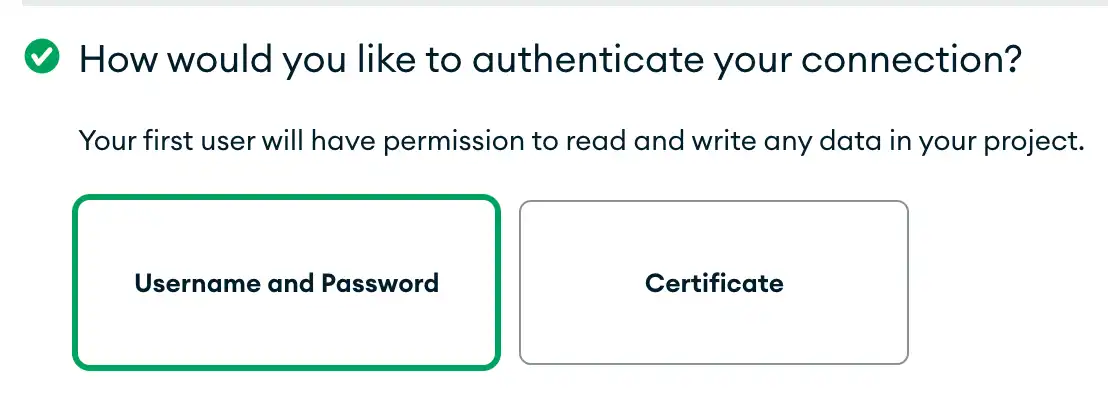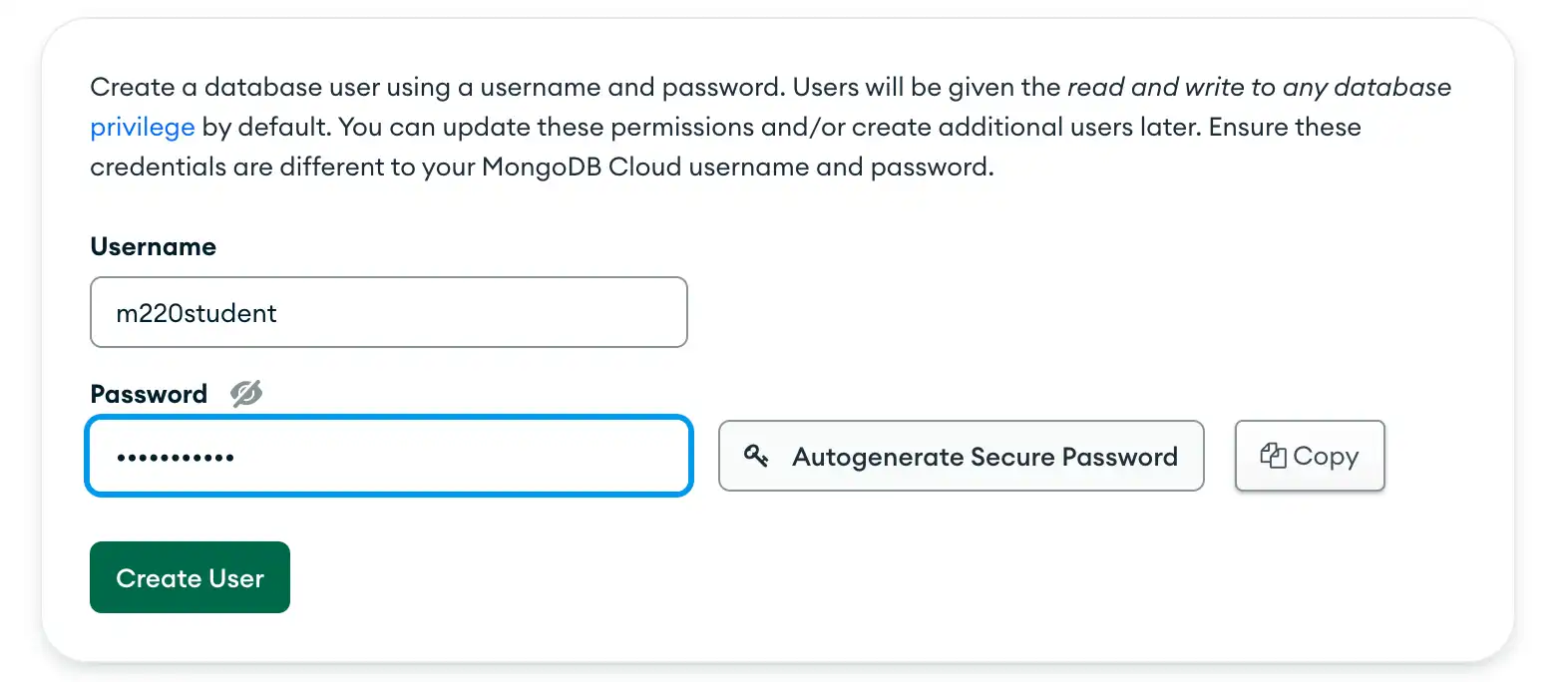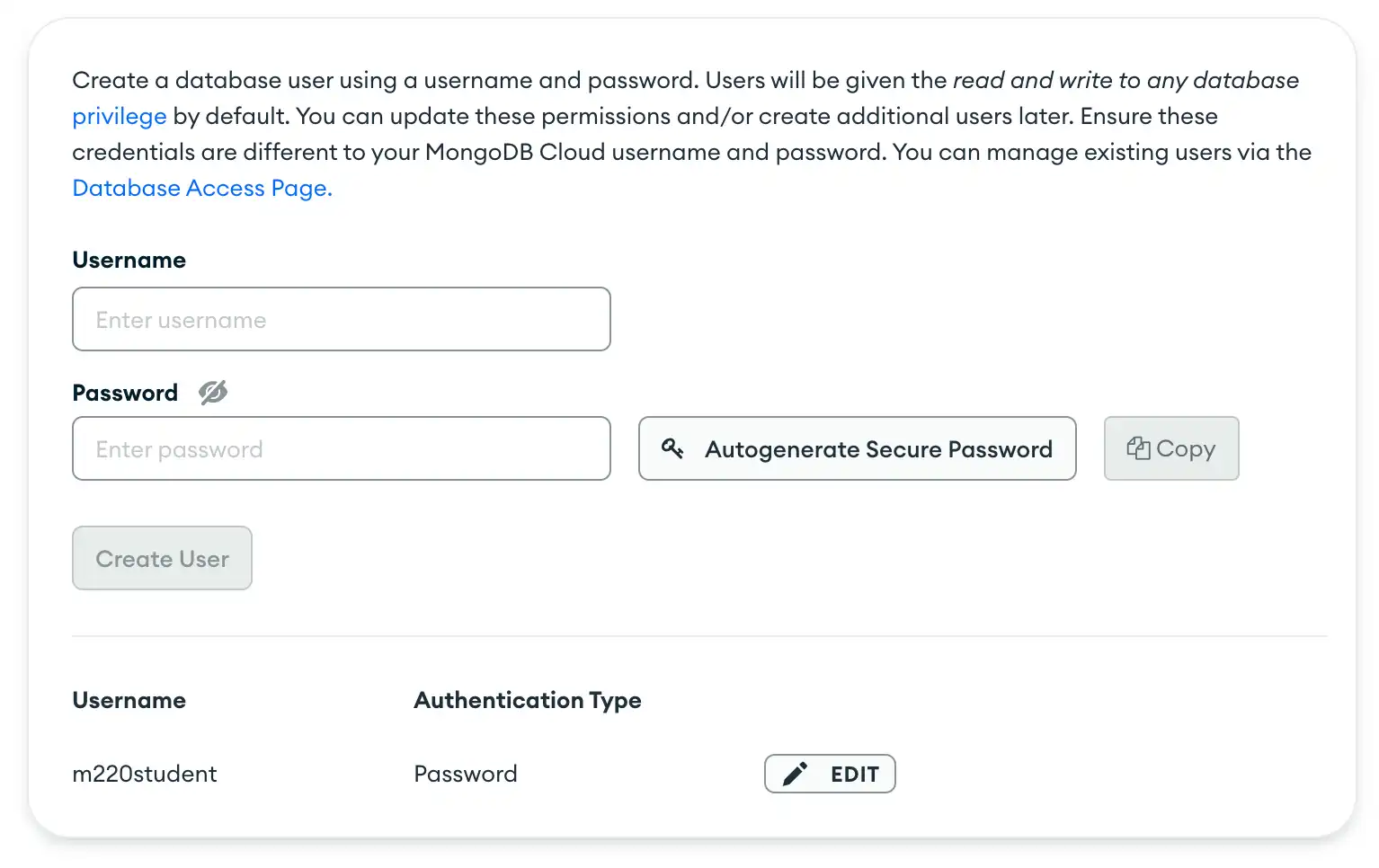データベースユーザーの追加
Overview
クラスターを作成すると、Atlas は Security Quickstartというページに誘導します。
このガイドでは、 ページの最初のセクションにデータベースユーザーを追加します。
所要時間 2 分
必要なもの
MongoDB アカウント。 「 MongoDB アカウントのサインアップ 」を参照してください。
Atlas クラスター。 「クラスターの作成 」を参照してください。
手順
1
2
概要
このガイドの手順を正常に完了すると、データベースユーザーが追加されます。
次のガイドでは、 Security Quickstartページに進み、ネットワーク接続を構成します。